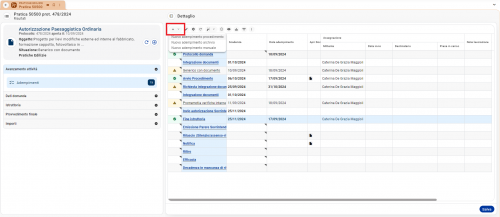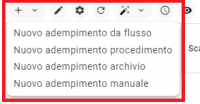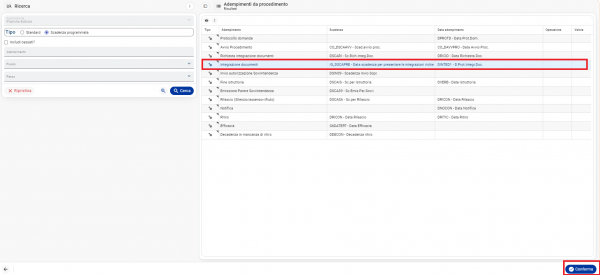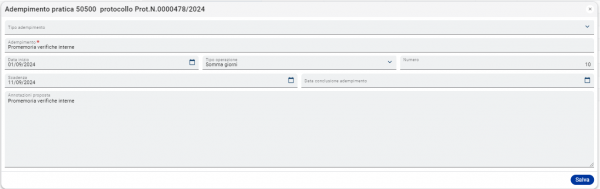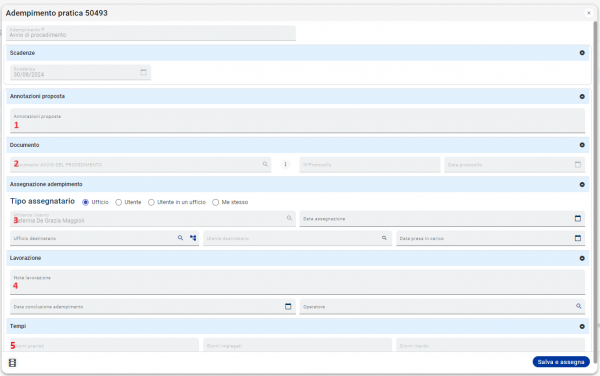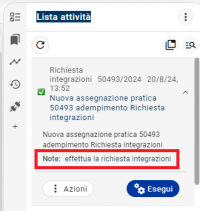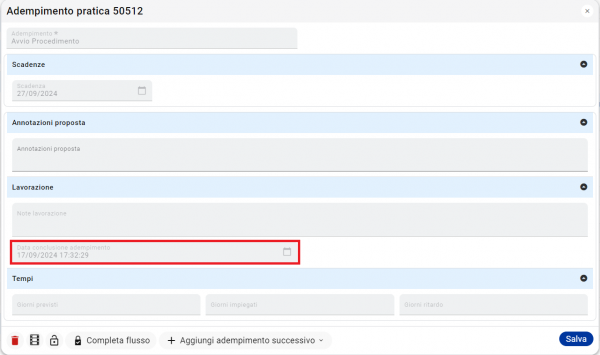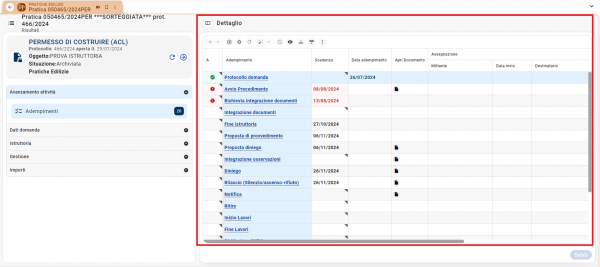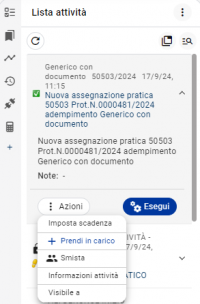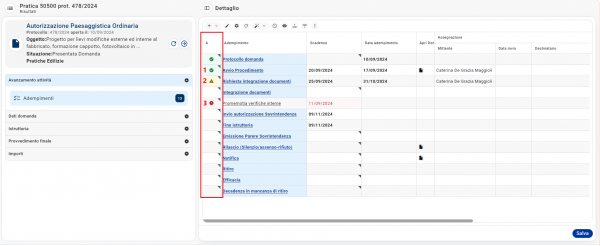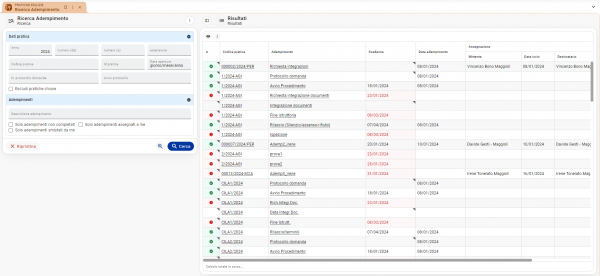Pratiche - Pratiche Edilizie: Adempimenti: differenze tra le versioni
| Riga 87: | Riga 87: | ||
*<b>Giorni impiegati:</b> calcola il tempo effettivamente trascorso per completare l'adempimento. Esempio: se l’adempimento viene completato il 05/10/2024, i giorni impiegati saranno 25. | *<b>Giorni impiegati:</b> calcola il tempo effettivamente trascorso per completare l'adempimento. Esempio: se l’adempimento viene completato il 05/10/2024, i giorni impiegati saranno 25. | ||
== '''Stato dell'adempimento''' == | === '''Stato dell'adempimento''' === | ||
Nella prima colonna della griglia di dettaglio viene visualizzato lo stato dell'adempimento tramite una spunta colorata: | Nella prima colonna della griglia di dettaglio viene visualizzato lo stato dell'adempimento tramite una spunta colorata: | ||
[[File:PRAWEB_0172.png|600px|centro]] | [[File:PRAWEB_0172.png|600px|centro]] | ||
Versione delle 13:23, 18 set 2024
| Pagina principale | Pratiche edilizie |
Introduzione
Gli adempimenti in SicrawebEVO li troviamo nella pratica sotto la sezione dell’ accentratore “Avanzamento attività”, sono utili per il monitoraggio dello stato della pratica e possono essere personalizzati per ciascun procedimento.
Adempimenti della pratica
Quando si crea una nuova pratica, se il procedimento e la configurazione lo prevede, è anche possibile visualizzare l'elenco degli adempimenti correlati. Tuttavia, oltre agli adempimenti già previsti dal procedimento, è possibile aggiungerne altri specifici per la pratica in questione, utilizzando una delle quattro modalità disponibili.
Per aggiungere un nuovo adempimento, basta cliccare sul pulsante in alto a destra e scegliere tra le diverse tipologie disponibili, che variano a seconda di come l'adempimento è stato configurato:
- Nuovo adempimento da flusso: permette di inserire un adempimento previsto in un determinato flusso. Questa opzione comparirà solo se è stato previsto e configurato un flusso specifico di gestione degli adempimenti.
- Nuovo adempimento procedimento: vengono proposti tutti gli adempimenti configurati previsti per un determinato procedimento.
- Nuovo adempimento archivio: consente di selezionare gli adempimenti presenti nell'archivio, distinti da quelli legati ai singoli procedimenti.
Dalla lista, nei tre casi sopra descritti, è poi possibile scegliere l’adempimento desiderato e cliccare su Conferma per visualizzarlo nella pratica.
- Nuovo adempimento manuale: consente di creare un adempimento personalizzato, non pre-configurato.
Infatti a differenza degli altri, l'adempimento manuale viene creato direttamente tramite una maschera semplificata, dove è sufficiente inserire:
- Il nome dell'adempimento.
- La data di inizio dalla quale parte il conteggio della scadenza.
- Il tipo di intervallo, espresso in giorni, mesi, anni.
- Il numero di giorni per calcolare la scadenza.
Il campo scadenza verrà compilato automaticamente.
Svolgimento dell’adempimento
Selezionando un adempimento, si aprirà una schermata di gestione che consente di effettuare le seguenti operazioni:
|
INFORMAZIONE La maschera può variare a seconda delle configurazioni dell’adempimento. Verranno segnati con un asterisco i *Campi opzionali configurabili. |
- Inserire annotazioni: è possibile aggiungere delle note informative, utili per chi dovrà svolgere l’attività. Quando l'utente o l’ufficio riceve una notifica nella Lista Attività, troverà anche eventuali note di assegnazione, se l'assegnazione è stata prevista (come descritto al punto 3).
- Caricare il documento relativo all’adempimento*: si può inserire il documento da evadere, insieme al relativo protocollo. Questa opzione è disponibile solo se l'adempimento è stato configurato per consentire l’inserimento diretto dei documenti. Per ulteriori dettagli sull'inserimento dei documenti, è possibile consultare la guida Come creare un documento.
- Assegnare l’adempimento a un utente*: se previsto dalla configurazione, l'adempimento può essere assegnato con o senza avviso nella toDo list. Le modalità di assegnazione sono le seguenti:
- Ufficio: l'adempimento viene assegnato a tutti i membri di un ufficio selezionato tramite il menu a tendina "Ufficio destinatario".
- Utente: l'adempimento viene assegnato a un singolo utente, scelto dal menu "Utente destinatario".
- Utente in un ufficio: l'adempimento viene assegnato a un utente specifico di un ufficio selezionato. È necessario indicare prima l'ufficio e poi l’utente.
- Me stesso: l'adempimento viene assegnato a sé stessi, e i campi "Ufficio destinatario", "Data assegnazione" e "Data presa in carico" si compileranno automaticamente. In tutti i casi, i campi relativi alla "Data assegnazione" verranno compilati automaticamente.
- Inserire note di lavorazione: è possibile aggiungere commenti durante l'avanzamento del lavoro, indicando l'operatore che completa l'adempimento.
- Monitorare i tempi: il sistema calcola automaticamente i tempi previsti, effettivamente impiegati e eventuali ritardi, fornendo una panoramica chiara dell'andamento dell'adempimento.
Per contrassegnare un adempimento come svolto, quindi per compilare la “Data adempimento” è possibile:
- Per gli adempimenti di default, e quindi quelli utilizzati per gli adempimenti da procedimento, contrassegnati dall’icona con l’ingranaggio, si svolge il compito che l’adempimento sta monitorando, quindi ad esempio se si tratta dell’ “Avvio procedimento” si andrà nell’apposita sezione dell’ accentratore ad effettuare l’avvio del procedimento. Oppure si inserisce la data nel campo “Data conclusione adempimento” nella maschera di gestione dell’adempimento.
- Per gli adempimenti a scadenza programmata, contrassegnati dall’icona con il calendario, si clicca sul pulsante “Completa attività” oppure si inserisce la data nel campo “Data conclusione adempimento” nella maschera di gestione dell’adempimento.
- Per gli adempimenti manuali, contrassegnati dall’icona con il calendario si inserisce la data nel campo “Data conclusione adempimento” nella maschera di gestione dell’adempimento.
Monitoraggio dell’adempimento
Campi utili al monitoraggio
Nel dettaglio della sezione "Avanzamento attività" → "Adempimenti" troviamo due campi chiave:
- Scadenza: indica la data entro cui è necessario completare l'adempimento.
- Data adempimento: riporta la data in cui l'adempimento è stato effettivamente eseguito.
Nei campi di "Assegnazione", sono presenti i seguenti sottocampi:
- Mittente: l’utente che ha assegnato l’adempimento.
- Data invio: la data in cui l'adempimento è stato assegnato.
- Destinatario: l'utente che riceve l'assegnazione e deve gestire l'adempimento.
- Presa in carico: la data in cui il destinatario ha accettato l’assegnazione, ovvero quando l'adempimento è stato preso in carico dalla sua toDo List.
Nella sezione "Tempi", troviamo i seguenti sottocampi:
- Giorni previsti: Conteggia i giorni a disposizione per completare l’adempimento. Esempio: se l'adempimento prevede 30 giorni dalla presentazione della pratica per essere completato, la pratica viene presentata il 10/09/2024 la scadenza sarà il 10/10/2024 e i giorni previsti 30.
- Giorni impiegati: calcola il tempo effettivamente trascorso per completare l'adempimento. Esempio: se l’adempimento viene completato il 05/10/2024, i giorni impiegati saranno 25.
Stato dell'adempimento
Nella prima colonna della griglia di dettaglio viene visualizzato lo stato dell'adempimento tramite una spunta colorata:
- Spunta verde: l’adempimento è stato completato entro i termini.
- Spunta gialla: l’adempimento è stato completato, ma dopo la scadenza.
- Spunta rossa: l’adempimento è scaduto e non è stato completato nei tempi previsti.
Questo sistema cromatico permette di identificare rapidamente lo stato di avanzamento degli adempimenti.
Ricerca Adempimenti
Dal menu Ricerca Adempimenti, raggiungibile da Pratiche -> Pratiche Edilizie -> Gestione, è possibile effettuare una ricerca su tutti gli adempimenti.
Applicando i filtri secondo le esigenze, possono essere monitorati tutti gli adempimenti di tutte le pratiche.